6 bästa lösningarna för att konvertera WebM till MP4 enkelt men förlustfritt
Varför behöver du träffa WebM till MP4 omvandlare i den här artikeln? WebM är webbmediaformatet. Det är en filbehållare utvecklad av Google och är avsiktligt gjord för webbsändning, som namnet antyder. Därför förväntas den här typen av filformat huvudsakligen stödjas av nästan alla webbläsare och plattformar online som använder HTML5. MP4, å andra sidan, även känd som MPEG4, är en filbehållarvideo som har flest kompatibilitetsegenskaper än de andra filformaten. Förutom videorna kan MP4-behållaren också rymma lagring av ljud, undertexter och stillbilder. Eftersom MP4 har visat sig vara det universella videoformatet som fungerar att spela på alla mediaspelare är det inte chockerande om alla vill konvertera WebM till MP4.
Det är dock inte lika lätt att konvertera en webbmediafil som att konvertera andra filer. Detta beror på att onlineformat lätt kan förlora sin ursprungliga kvalitet. Det är därför du kommer att behöva ett bra verktyg för att effektivt bibehålla utmärkt kvalitet medan de genomgår komprimering eftersom de konverteras till MP4. Låt oss därför se den ultimata guiden för att konvertera sådana filer med de fantastiska verktygen att använda nedan.
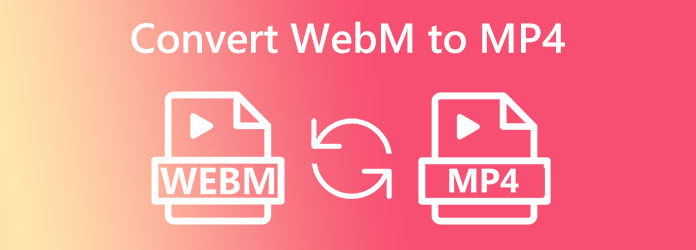
Om du längtar efter den bästa WebM till MP4-omvandlaren, Video Converter Ultimate kommer att fylla din längtan. Denna videoomvandlare omvandlar i slutändan alla typer av videofiler till alla typer av format som du gillar snabbt. Den stöder mer än 500 format för in- och utdata och har en ultrasnabb konverteringsprocess som gör den 70× snabbare. Ja, du läste rätt. Detta ultimata konverteringsverktyg är infunderat med avancerade accelerationer för sin konverteringsprocess och även hårdvara och GPU. Dessutom behöver du inte vara expert på att navigera i det eftersom det har ett tilltalande och användarvänligt gränssnitt som är utmärkt för nybörjare. Vad som gör det mer anmärkningsvärt är dess förmåga att konvertera bulkfiler, vilket gör att du kan konvertera WebM till MP4 utan begränsning av antal i en process! Trots det lyckas denna fantastiska omvandlare fortfarande behålla sin ultrasnabba konvertering trots de många filerna att arbeta med.
Dessutom kommer du också att älska hur denna enkla programvara blir så multifunktionell. Förutom den ultimata omvandlaren är den också en utmärkt tillverkare av filmer, collage, 3D och GIF, med en robust samling redigeringsverktyg i verktygslådan. Således kan du också förbättra, trimma, beskära, slå samman, ta bort och lägga till vattenstämplar och många fler. Under tiden, låt oss lära oss hur denna fantastiska filkonverterare konverterar dina WebM-filer till ditt föredragna format, som MP4.
Nyckelfunktioner:
Installera Ultimate Converter
Börja med att installera denna ultimata omvandlare på din dator genom att använda nedladdningsknapparna ovan. Efter installationen, starta den och fortsätt med importen.
Importera videofilerna
Nästa är importen av otaliga videofiler. Ja, du kan ladda upp alla WebM-videor du behöver för att konvertera när du klickar på Plus ikonen i mitten av gränssnittet. Som ett annat alternativ kan du helt enkelt dra videofilerna från din lokala lagring till mitten av gränssnittet.

Ställ in att konvertera WebM-filer till MP4
När filerna är i kan du nu klicka på pilen i rullgardinsmenyn Konvertera alla till avsnitt i det övre högra hörnet. Leta sedan efter i det nya fönstret MP4 format under Video och välj den bästa kodaren för dina utgångar.
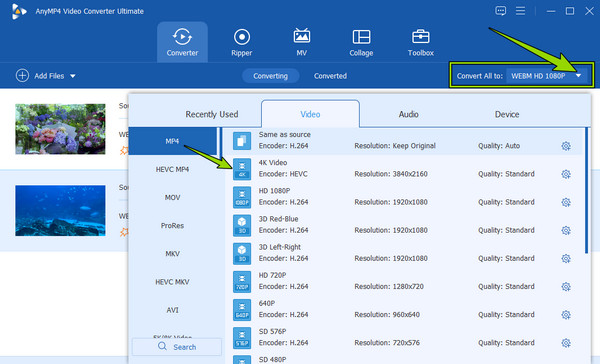
Starta konverteringsprocessen
Lika enkelt som det kan du nu klicka på Konvertera alla knappen i det nedre högra hörnet av gränssnittet. För att få en snabb omvandling, se till att du vrider på Ultra snabb och hårdvaruaccelerationsknappar, som visas i bilden nedan.
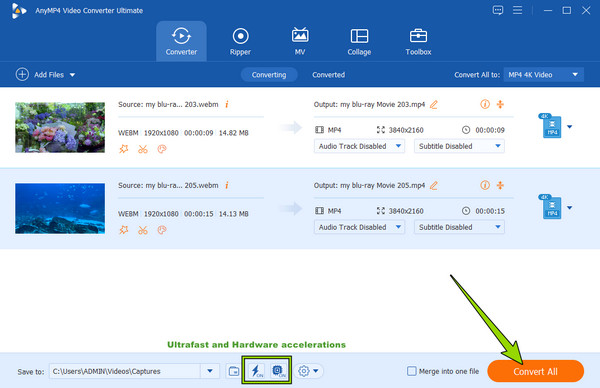
Kan FFmpeg konvertera WebM till MP4? Svaret är ja. Denna kommandobaserade programvara kan praktiskt taget konvertera filer kraftfullt. Dessutom är det mjukvara som du kan skaffa gratis. Du kan installera det på din Windows-, Mac- och Linux-dator om du vill prova att använda det. När det gäller att hantera mediefiler kan FFmpeg hjälpa dig med många funktioner. Sådana funktioner inkluderar bildmanipulering, omkodning, paketering, streaming, uppspelning och konvertering. Med dessa nämnda egenskaper känner många från de olika sektorerna, företagen och organisationerna igen det för användning. Du kan också använda FFmpeg för att konvertera MKV till MP4. Men en nybörjare som du kanske ser det överväldigande att använda, speciellt om du inte gillar syntaxbehandling. Lyckligtvis lyckades vi presentera förenklade steg du kan följa för att konvertera WebM till MP4 fritt med FFmpeg.
Starta din installerade FFmpeg på din dator. Skapa sedan en ny mapp för att behålla de WebM-videofiler du vill konvertera.
Återgå till FFmpeg-användargränssnittet, kör CMD-ordet och tryck på ENTER nyckel. När kommandotolken har tagits fram, skriv ffmpeg -i fil.webm -fil.mp4 och tryck på ENTER nyckel.
Efter det kommer du att se att konverteringsprocessen är aktiverad. Du kan kontrollera den konverterade filen i din utdatamapp när den är klar.
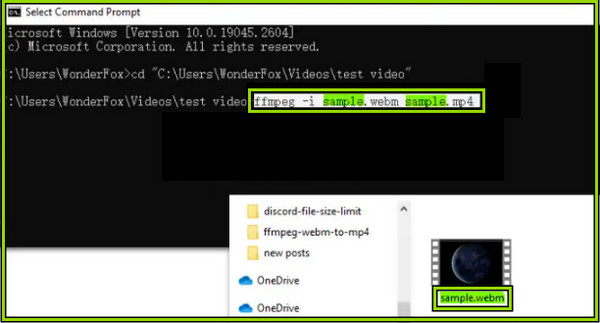
Denna VLC mediaspelare kan också vara ett utmärkt alternativ för att konvertera WebM till MP4 på Windows 10. Det är ett annat gratis verktyg som du kan skaffa inte bara på Windows utan även på Mac. Dessutom är detta program gratis, öppen källkod som stöder många video- och ljudfiler. Därför, om du plötsligt behöver konvertera videon du tittar på på den här mediaspelaren, finns det inget sätt för dig att byta till ett annat konverteringsverktyg för att lyckas. Men eftersom många har provat det, klagar nästan alla över den process de stött på. Ärligt talat, VLC:s konverteringsprocess är lite förvirrande initialt, men det kommer att vara en piece of cake för andra gången. Här är därför riktlinjerna för att konvertera WebM till MP4 med VLC.
Kör VLC på din dator och gå snabbt till Fil menyn och välj Konvertera / Spara alternativ. Klicka sedan på fliken Lägg till i det poppade fönstret och ladda upp videofilfilerna du vill konvertera.
Klicka sedan på Konvertera / Spara knappen för att öppna nästa fönster. Därifrån klickar du på pilen i rullgardinsmenyn Profil avsnitt och välj Video -H.264 +MP3 (MP4) alternativ.
Efter det, slå på Start knappen längst ned i fönstret. Följaktligen kommer konverteringsprocessen att börja.
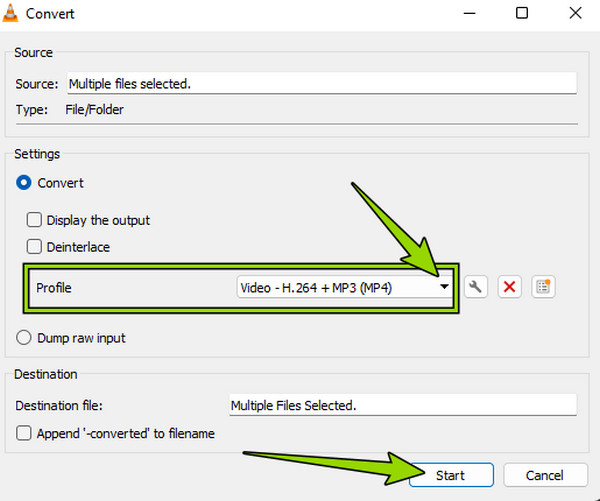
Om du vill ha ett annat sätt att konvertera WebM till MP4 på Mac, är det bättre att prova HandBrake. Det är en lätt filkonverterare, vilket gör den bäst för Mac-datorer. Bortsett från WebM och MP4 kan HandBrake också fungera bäst på MKV och M4V. Vi kan dock inte förneka att det knappast fungerar på stora filer vilket gör det långsamt att bearbeta när du väljer det. Dessutom kanske du ser den enorma skillnaden i din produktion från HandBrake jämfört med de andra fantastiska videoomvandlarna vi presenterade tidigare. Ändå misslyckades det här verktyget inte med att tillhandahålla andra redigeringsenheter för att förbättra dina videor innan du exporterade. Här är stegen att se upp för för att se hur HandBrake fungerar i WebM till MP4-konvertering.
När du startar upp HandBrake på din Mac kommer fönstret för val av källa att visas. Importera omedelbart WebM-filen som du vill transformera.
Gå till bildad fliken på huvudgränssnittet och välj MP4-formatet.
Därefter klickar du på Bläddra och välj en fildestination. Tryck sedan på Start knappen i grönt för att påbörja konverteringsprocessen.
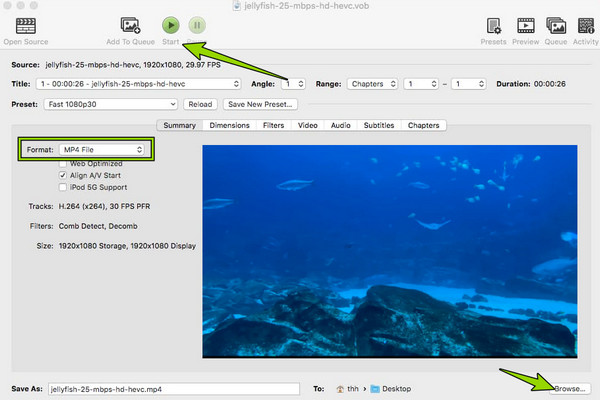
Anta att du vill ha ett mer tillgängligt sätt att konvertera dina videofiler och inte vill genomgå en installationsprocess. Använd i så fall onlineverktygen som vi kommer att diskutera nedan.
Denna Gratis Video Converter online kommer säkert att slutföra lösningen. Detta bekväma verktyg kommer säkert att möta dina krav för att konvertera WebM till MP4 online. Dessutom är det en multiformatomvandlare som låter dig konvertera flera WebM-filer och redigera dem genom att justera deras upplösning, kvalitet, bildhastighet, etc., på det enklaste och snabbaste sättet på webben. Bortsett från det kommer du att bli förvånad över de många format som stöds som input och output. Därför, utan ytterligare adieu, här är de grundläggande stegen att följa.
Besök huvudsidan för Free Video Converter Online och klicka på Starta gratis omvandlare flik. Genom att klicka på den här fliken kan du ta tag i startprogrammet och ladda upp videofilerna.
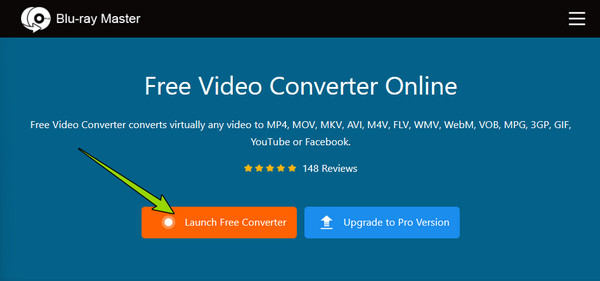
Sedan, på huvudgränssnittet där du ser de uppladdade filerna, markera MP4 som din produktion.
Så enkelt som det. Du kan redan klicka på Konvertera och välj en målmapp för din utdata. Efter det börjar konverteringsprocessen och kontrollera utdata till din valda mapp.
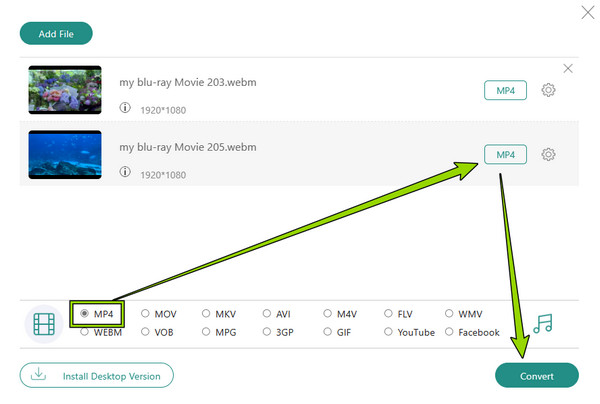
En annan onlinekonverterare som du kan använda gratis är Cloudconvert. Det är ett verktyg avsiktligt utformat för konvertera videor till MP4, ljud, e-böcker, dokument, bilder, arkiv, kalkylblad och presentationer. Den stöder över 200 format, inklusive de mest populära eller använda som MP4 och WebM. När det gäller kvaliteten på utdata, hävdar den att den producerar hög kvalitet även under en gratis konvertering. Men det finns tillfällen då detta verktyg blir trögt när det gäller import och export. Ändå, här är stegen att följa för online gratis konvertering WebM till MP4.
Besök huvudsidan för Cloudconvert och ställ in in- och utdataformat genom att navigera till Konvertera sektion.
Klicka på Välj fil på samma sida och importera inmatningsformatet från din valda filenhet.
När videofilen är i visas den på sidan. Tryck sedan på Konvertera knappen för att påbörja konverteringsprocessen. Spara sedan den konverterade filen när den är klar.
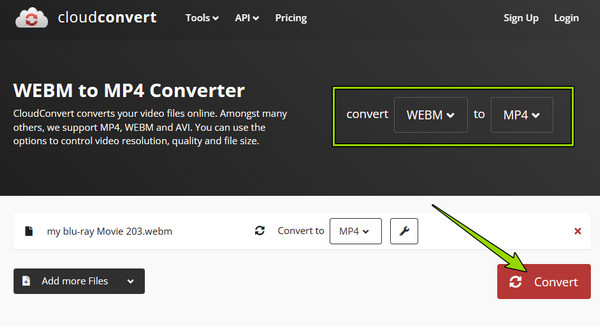
Vilket är bättre att ha, MP4 eller WebM?
När det gäller kvalitet har båda utmärkta. Men när det gäller kompatibilitet har MP4 en bättre kapacitet. Av denna anledning är MP4 bättre.
Kan jag spela upp WebM-videon i Safari?
Ja. Apple lade nyligen till WebM-stöd till Safari.
Kan jag dela en MP4-video online efter att ha konverterat WebM till MP4?
Ja. Många onlineplattformar stöder MP4-videor. Så att dela MP4 online kommer aldrig att vara ett problem.
Avslutningsvis är den här artikeln 6 WebM till MP4 omvandlare är anpassningsbara. Du kan prova dem individuellt för att se vilka som fullt ut kan stödja dig med din videokonverteringsuppgift. Därför, om du fortfarande är osäker, ta vår rekommendation och använd Video Converter Ultimate för offline och för online Gratis Video Converter online, för de fick det högsta betyget även från andra användare som provade dem.
Mer läsning
Konvertera M4A till MP3 och MP3 till M4A med de bästa sätten på PC
Har du många M4A-filer i din mapp men har svårt att spela upp dem? Den bästa lösningen är att konvertera M4A till MP3. Använd dem också för att ändra MP3 till M4A.
Bästa sätten att konvertera M4A och WAV eller WAV till M4A på dator
Behöver du ändra dina musikfiler från iTunes till en Windows-stödd fil? Lär dig de effektivt förlustfria sätten att konvertera M4A till WAV och WAV till M4A i det här inlägget.
Konkret handledning - Hur man använder handbroms för att konvertera AVI-video
AVI-videofiler är större än andra format. Vill du ändra AVI till andra format för att minska storleken kan du få hur du använder HandBrake för att konvertera AVI-video.
Konkret guide för att konvertera AVI-videor till MP4 med VLC
Även om AVI erbjuder bättre videokvalitet används den inte i stor utsträckning på internet och mobilenheter. Lyckligtvis kan du här lära dig hur du konverterar AVI till MP4 med VLC.